المشكلة :حاسب يعمل بنظام إكس بي للمحترفين وقام بعملية تحديث عبر الإنترنت وبعدها توقف عن العمل, فما السبب وما هو الحل ؟
يتم التحديث لتلافي بعض الثغرات الأمنية التي تكتشف حتي لا تنفذ منها الفيروسات وبرامج القراصنة, وفي بعض الأحيان يتسبب التحديث في مشكلات مع بعض برامج مشغلاتDrivers وحدات الحاسب وخاصة تلك الوحدات التي يوجد لها أسطوانة, وعادة ما يقوم النظام بوضع علامةCheckpoint في بيانات برنامج إعادة نظام التشغيل للوضع السابقRestore تحسبا لحالات الطوارئ, فإذا توقف حاسبك عن العمل بعد التحديث فالحل بطريقتين كالتالي:
الحل الأول استخدام برنامجRestore للعودة للوضع السابق وذلك عبر الخطوات التالية:
ـ من قائمة البداية اختر البرامجPrograms
ـ من مجموعة البرامج المساعدة اخترAccessories
ـ اختر برنامجSystemRestore.
ـ اختر خاصيةRestoremycomputertoanearliertime ثم اضغط مفتاحNext
ستظهر لك نتيجة بالأيام والشهور لكي تختار منها تاريخ أخر وضع سليم لنظام التشغيل. أختر آخر تاريخ تكون متأكدا من أن النوافذ كانت تعمل به بدون مشكلات.
ـ اضغط مفتاحNext واتبع الخطوات حتي تعيد النسخة السابقة والسليمة من نظام التشغيل.
ولإعادة الوضع السابق لنظام النوافذ عند تشغيل الحاسب:
ـ أعد تشغيل الحاسب وفور سماعك لصفارةBeep التي تعني أن الحاسب قد انتهي من عمليات اختبار وحداتهSelfTest اضغط علي مفتاحF8
ـ من القائمة التي ستظهر لك اخترLastKnownGoodConfiguration واتبع الخطوات التي ستظهر لك علي شاشة الحاسب حتي تنتهي من إعادة نظام التشغيل للوضع السابق السليم.
الطريقة الثانية تستخدم لو أن المشكلة في أحد وحدات الحاسب أو برنامج من البرامج التي قمنا بتثبيتها حديثا, وإذا ساورك الشك في أن احد البرامج التي قمت بتثبيتها حديثا ربما تكون سبب المشكلة فمن الأفضل إلغاء تثبيت هذا البرنامج كالتالي:
ـ من قائمة البداية أختر لوحة التحكمControlPanel
ـ اضغط أيقونة إضافة وإلغاء البرامجAdd.RemovePrograms
ـ من القائمة التي ستظهر أبحث عن أحدث البرامج التي قمت بتثبيتها علي الحاسب قبل ظهور المشكلة لك وذلك لكي تقوم بإلغاء تثبيته.
ـ اضغط مفتاحRemove الذي يوجد بجوار هذا البرنامج
ـ اتبع التعليمات التي تظهر علي الشاشة حتي تنتهي من إلغاء تثبيت هذا البرنامج
ـ أعد تشغيل الحاسب مرة أخري لمعرفة ما إذا كانت هذه التعديلات حلت المشكلة أم لا.